Recepción-Putaway
Para crear un movimiento de Putaway, vaya al menú Entrada y haga clic en "Crear Putaway".
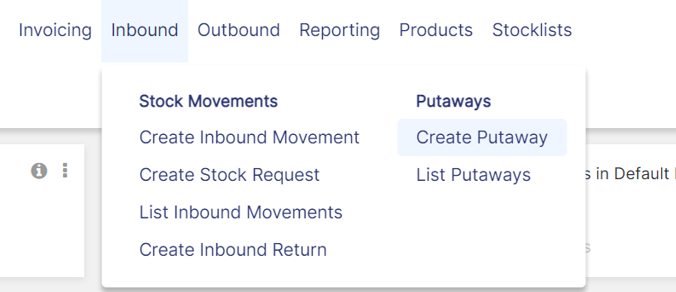
Esto le llevará a una página que enumera todos los insumos en recepción. La página le ofrece varias formas de ver los datos para que pueda encontrar fácilmente las líneas que desea guardar. En la esquina superior izquierda, el usuario puede elegir si desea mostrar por movimiento de insumos o por insumo. En la siguiente captura de pantalla, los insumos se ordenan por movimiento de existencias:

Los insumos se ordenan por número de movimiento y el usuario puede desplegar cada uno de ellos para ver todos los insumos que contienen, además se puede ordenar por insumo:

Cuando ordenamos por insumos se muestra todos los insumos del contenedor de recepción por su código. En ambas vistas existe también una función de búsqueda. Escribiendo en el cuadro de búsqueda situado en la parte superior de cualquier columna, el usuario puede buscar por cualquier campo. También hay una opción para ver los insumos que ya están en entradas pendientes. Tradicionalmente, los insumos que están pendientes no son visibles, pero si deseas verlos puedes cambiar la opción de "líneas pendientes" a "Incluir" para ver esos insumos.
Una vez que haya encontrado los insumos que desea almacenar, haga clic en la casilla de verificación situada junto a cada insumo y pulse "iniciar Putaway".

Esto le llevará a la primera página del proceso de Putaway. En esta página, puede asignar insumos a contenedores seleccionando un contenedor del menú desplegable de la columna "Ubicación de entrada en stock". También puede editar la cantidad de una línea a la que se esta realizando el Putaway, pulsando el botón editar o puede eliminar una línea de una entrada en stock pulsando el botón eliminar. Por ejemplo, si necesita dividir un insumo en dos contenedores diferentes, puede hacerlo pulsando el botón dividir línea. Al pulsar el botón dividir línea aparece el cuadro de diálogo siguiente:

En esta casilla, puede colocar la cantidad total disponible en tantos contenedores como desee. Para añadir un nuevo contenedor, simplemente haga clic en el botón de añadir línea. A continuación, puede elegir un nuevo contenedor en esa línea y asignarle una cantidad. La parte superior de la ventana emergente muestra la cantidad total disponible para guardar y la cantidad contabilizada. Hay una validación, por lo que si accidentalmente escribe los números incorrectos, el sistema le advertirá de su error. Cuando pulse Guardar, la ventana emergente desaparecerá. La línea no se dividirá en dos líneas todavía, pero verá que el contenedor dice "línea dividida". En la página siguiente, la línea aparecerá dividida por contenedor.
Una vez que haya elegido el contenedor para cada línea, pulse Siguiente. Esto le llevará a la página de revisión:

En esta página, puedes verificar si los datos ingresados son correcto. Si deseas editar la información, puedes dar clic en el botón "Editar" te devolverá a la pantalla anterior. Para completar el proceso da clic en el botón "Completar Putaway" esto guardará los insumos en sus nuevos contenedores.